Att organisera text i en textruta är ett enkelt men kraftfullt sätt att framhäva ditt innehåll. Denna funktion gör speciell text visuellt distinkt och ger dokumentet ett magert, professionellt utseende. Google Dokument har många användbara formateringsalternativ, inklusive möjligheten att skapa textrutor. Dessa funktioner är praktiska när du skapar bättre, mer organiserade dokument som är enkla att dela.

Här är några snabba metoder för att lägga till en textruta i ditt Google Dokument-dokument.
hur man lägger till mods till minecraft realms
Lägg till en textruta med hjälp av ritverktyget
Ritverktyget är det första och vanligtvis vanligaste sättet att skapa en textruta. Ritverktyget är en inbyggd funktion i Google Dokument, som låter dig designa och arrangera linjer, former och färger. Du kan också lägga till anpassade ritningar till dina dokument och göra dem mer visuellt tilltalande.
Att infoga en textruta i ett dokument med detta verktyg är relativt enkelt. Så här startar du ritverktygets skissbok.
- Öppna ditt dokument.
- Klicka på 'Infoga' i toppmenyn.
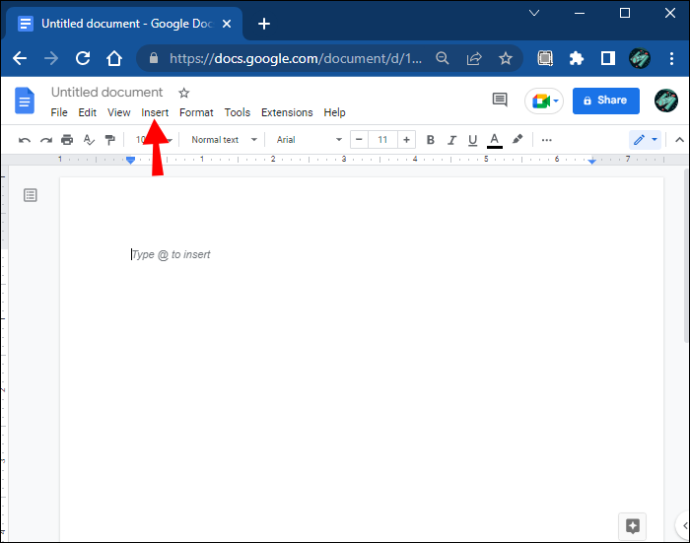
- gå sedan till undermenyn 'Rita'.
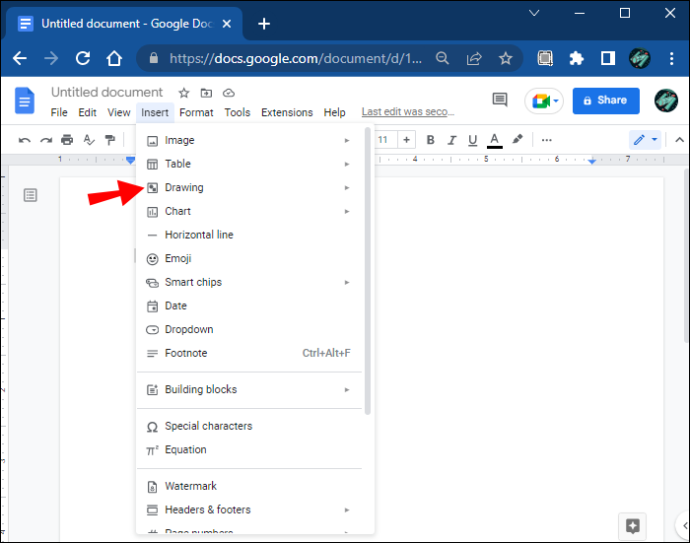
- Klicka på 'Ny' för att börja skapa en textruta.
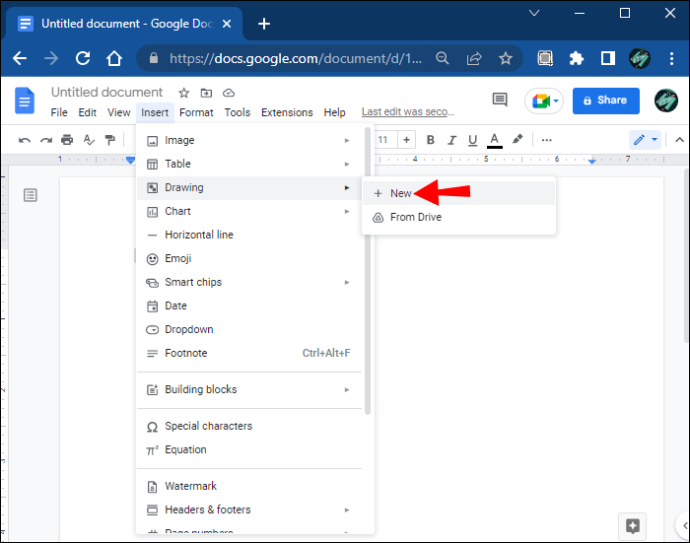
- Ett rutigt fönster öppnas. Detta är ditt arbetsutrymme för att skapa former.
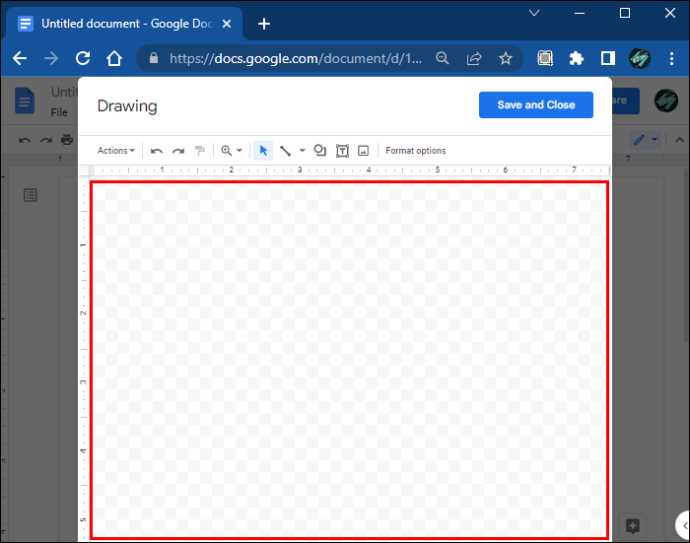
Det här fönstret innehåller ett verktygsfält som erbjuder olika kommandon för att skapa, redigera och formatera former som du kommer att använda för text. I följande avsnitt kommer vi att täcka några sätt du kan infoga text med hjälp av dessa funktioner.
Grundläggande textruta
Om du bara behöver en vanlig textruta för att infoga din text, använd den grundläggande textrutan. Följ dessa steg för att skapa en enkel ruta med hjälp av ritverktyget.
- Välj ikonen 'Textruta' i verktygsfältet.
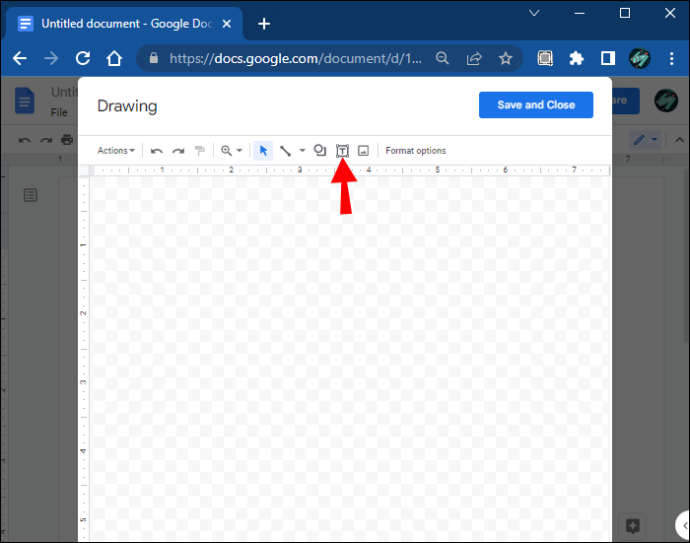
- Klicka och dra verktyget över det rutiga utrymmet för att rita en ruta.
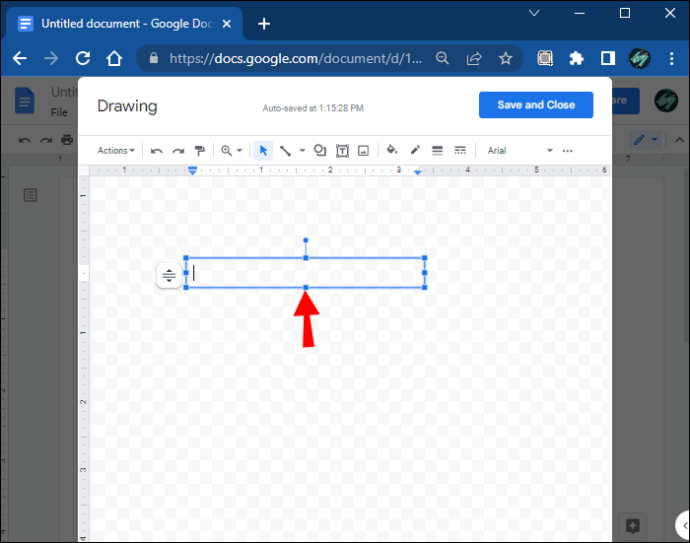
- Lägg till text i en ruta.
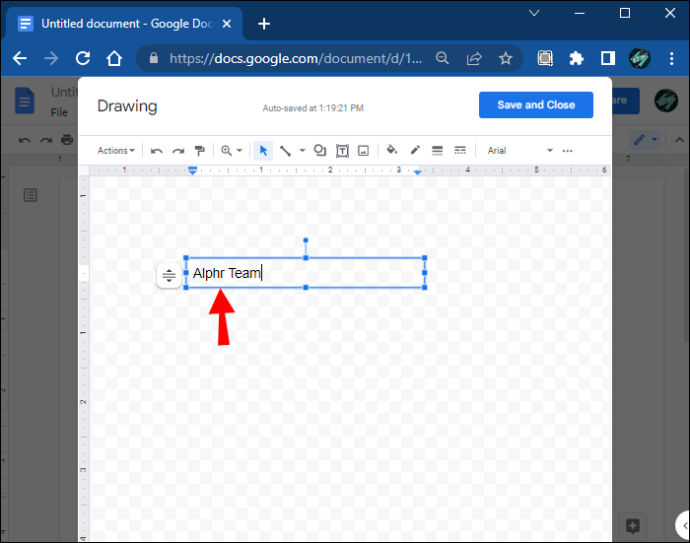
- När du är klar klickar du på knappen 'Spara och stäng' längst upp till höger i fönstret.
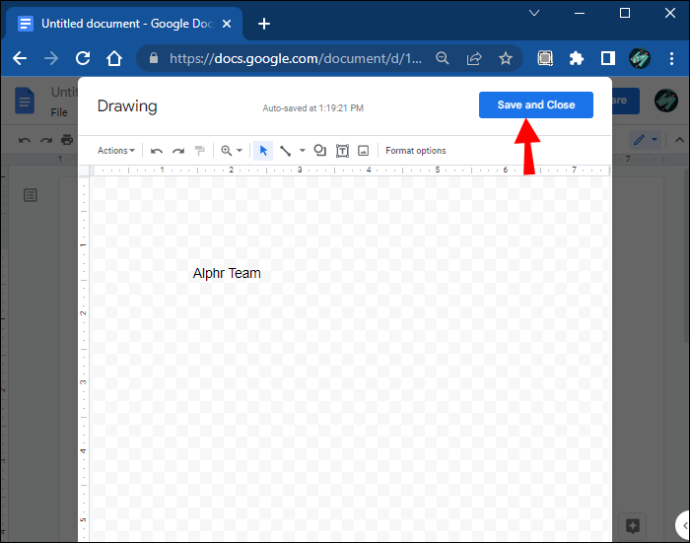
Använda former för att skapa en textruta
Den här funktionen låter dig leka med olika former som rutor, rektanglar, bildtexter och mer. Du kan anpassa textrutorna genom att lägga till bakgrunder och färger eller ändra kantlinjer.
Här är stegen för att skapa en textruta med hjälp av formerna.
- Öppna fönstret 'Ritning'.
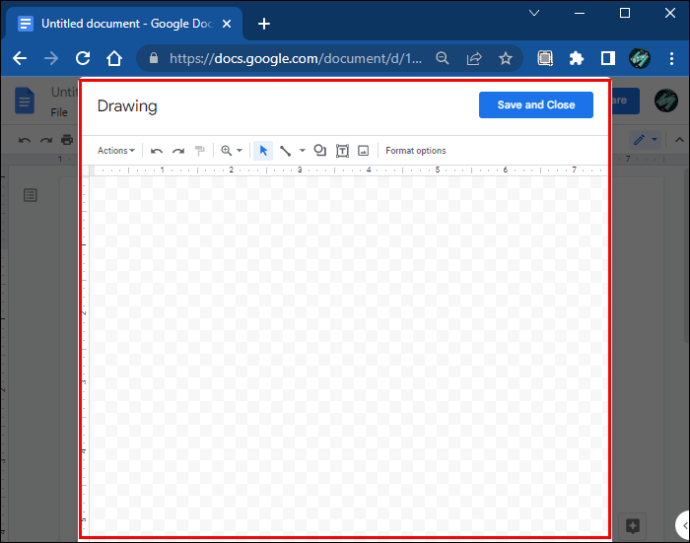
- Välj kommandot 'Shapes'.
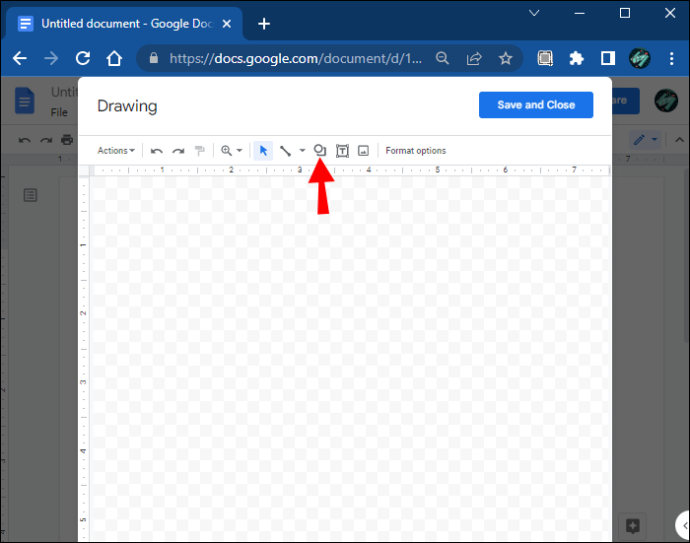
- En rullgardinsmeny öppnas. Välj 'Former' för att starta verktyget.
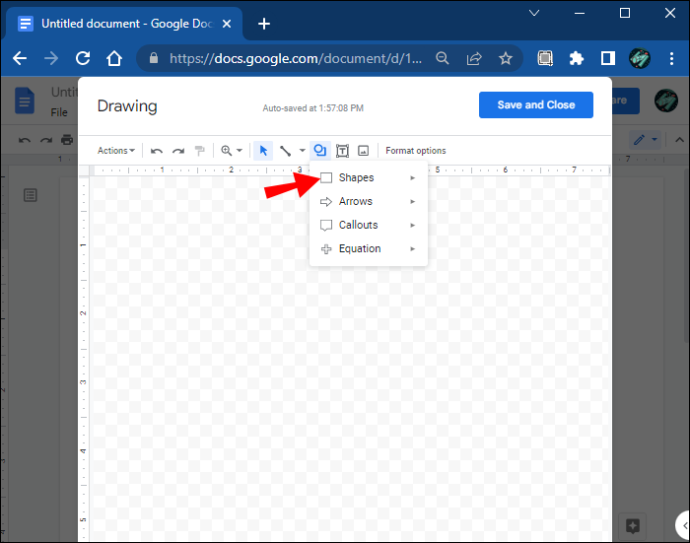
- Välj den form du vill lägga till.
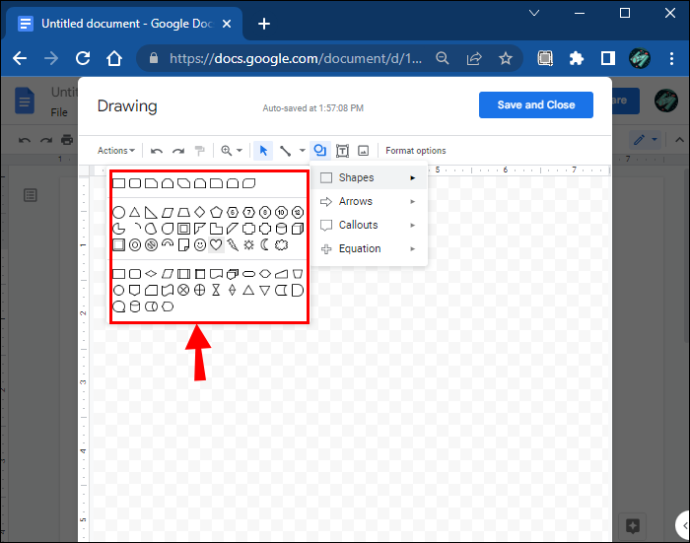
- Dra musen över ritytan för att skapa formen och släpp musen när du är nöjd.
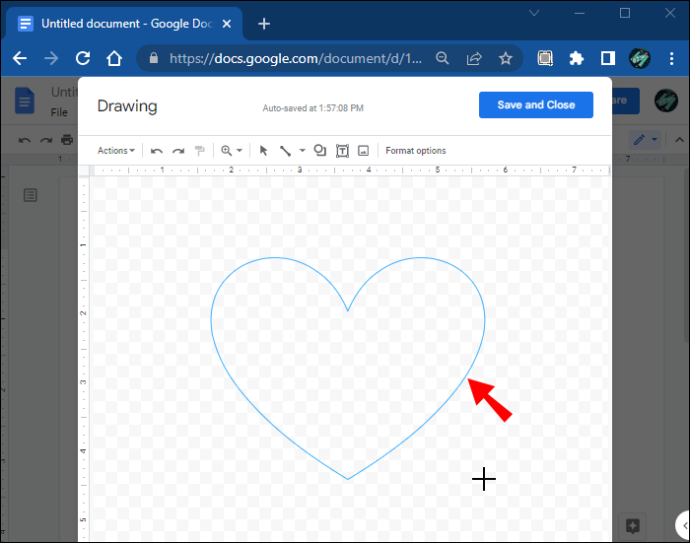
- Lägg till text i formen genom att dubbelklicka var som helst i formen.
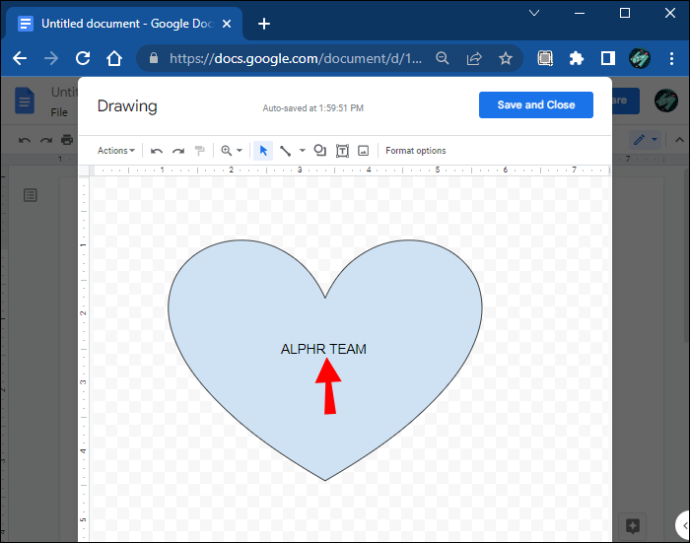
- När du är klar klickar du på 'Spara och stäng' för att infoga formerna i dokumentet.
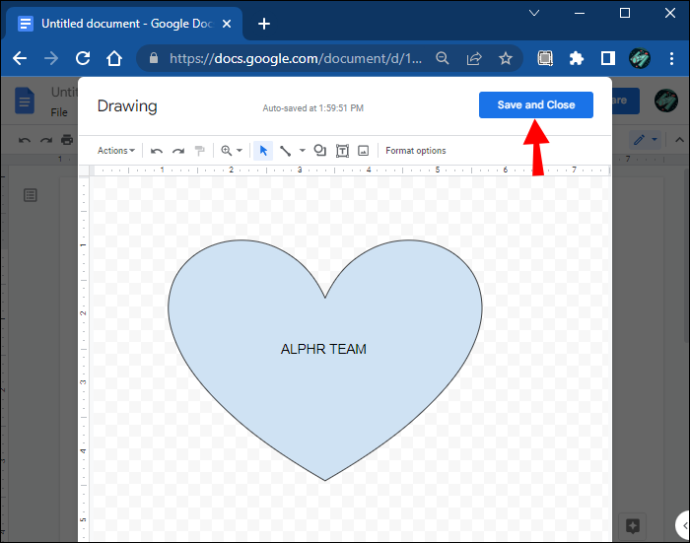
Ritverktyget låter dig lägga till så många former du vill i ritytan. Den erbjuder också många andra former, inklusive linjer, pilar och till och med ekvationssymboler.
Med Google Dokument kan du också ändra storleken på de former du skapar när som helst för att passa in i dokumentet eller redigera dem därefter. Använd de blå ankarpunkterna för att ändra storlek och forma dina nyskapade former. Å andra sidan låter de orangea dig anpassa formerna mer detaljerat. Eller använd de cirkulära blå stiften ovanför formen för att rotera din textruta.
Anpassa en textruta
Att anpassa en textruta som skapats med hjälp av ritverktyget är ett bra sätt att ge den en visuell tilltalande. Du behöver bara välja formen och klicka på 'Redigera' från följande alternativ. Du kan välja olika formateringskommandon för att förbättra din textruta genom att färglägga den, lägga till linjer, infoga en bild och mer.
hur man överför snapchatminnen till datorn
Skapa en textruta med en enda celltabell
Tabellverktyget är ett annat snabbt sätt att lägga till en textruta i din Google Dokument-fil. Med den kan du skapa en encellstabell med en kolumn och rad för att bilda en vanlig textruta där du kan lägga till text.
Så här gör du.
- I toppmenyn klickar du på 'Infoga' och sedan på 'Tabell'.
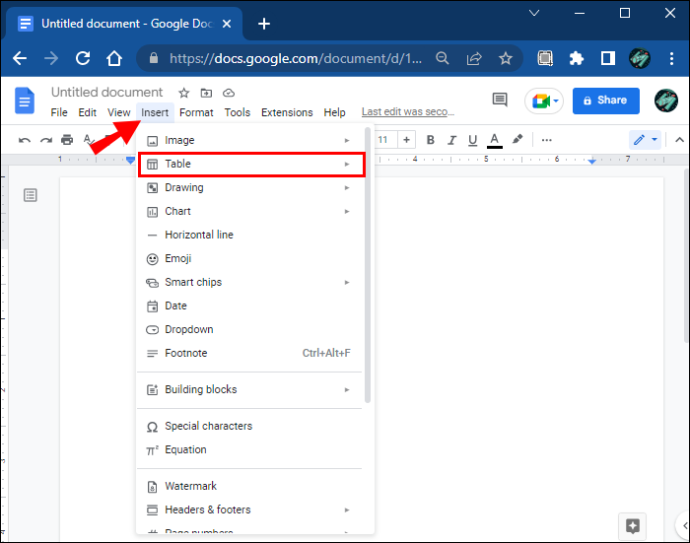
- Skapa en enda cell genom att klicka på en 1×1 kvadrat.
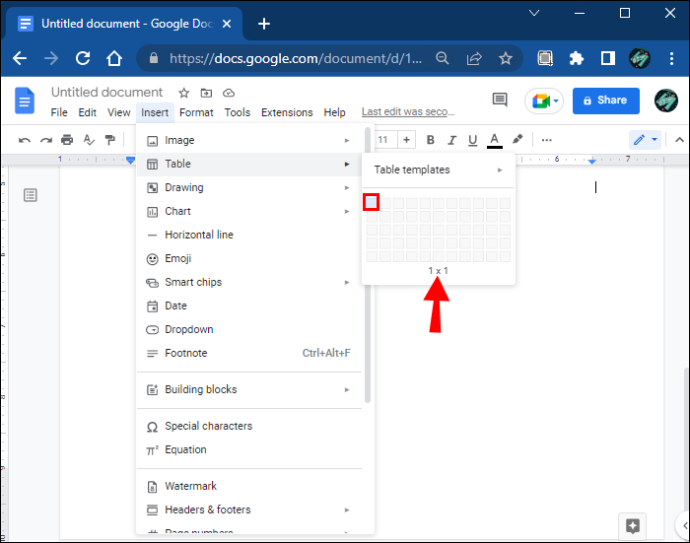
- Justera bredden och längden på cellen i dokumentet till önskad storlek.
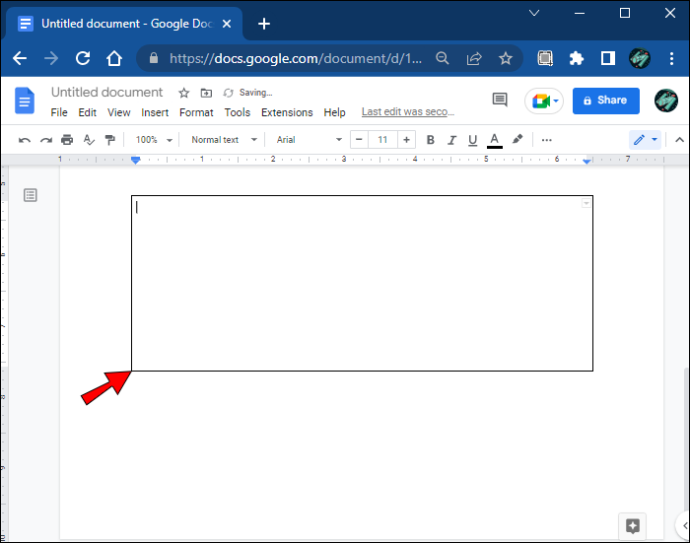
- Infoga din text i cellen.
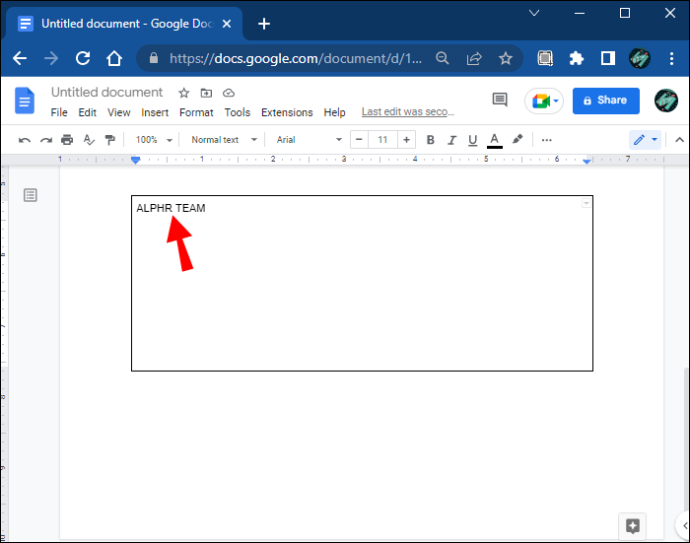
- Anpassa cellen genom att justera teckensnittets färg, storlek och stil för att markera texten.
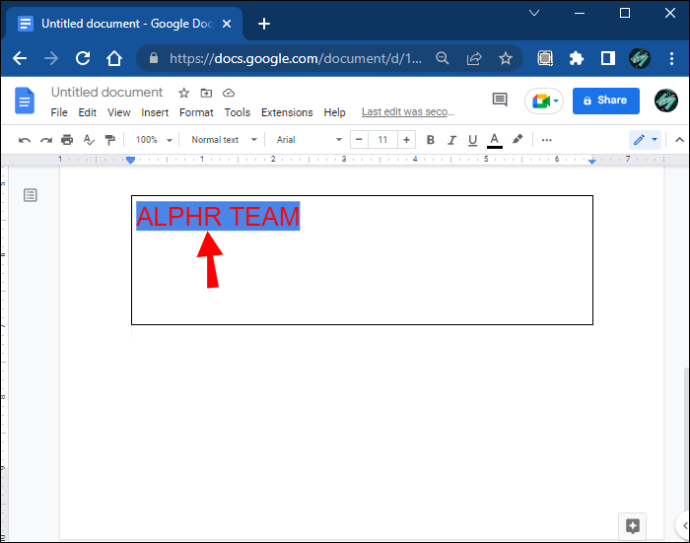
Få din text att sticka ut
Att lägga till en textruta i ett dokument har många fördelar. Textrutor är ett viktigt formateringsverktyg och låter dig infoga och anpassa ditt innehåll. Genom att använda den här funktionen får allt textinnehåll i dokumentet att framstå mer distinkt, viktigare och användarvänligt.
Google Dokument erbjuder utmärkta funktioner för att skapa textrutor. Det låter dig bli kreativ och använda olika ingångar för att lägga till en unik dragningskraft till texten. Dessutom uppmärksammar den viktig information på sidan och låter dig organisera ditt innehåll mer effektivt.
Vilket av dessa sätt använde du för att skapa en textruta? Lämna en kommentar nedan.









